
在日常使用 Windows 11 时,你有没有觉得屏幕上的字体太小,看得眼睛发酸?甚至要眯着眼睛才能看清楚内容?别着急,Windows 11 内置了丰富的个性化设置,让你能轻松调整字体大小,秒变「阅读舒适区」。
接下来,我们将介绍如何在 Windows 11 中轻松调整字体大小,让你的屏幕文字大小随心掌控。
快速调整 Windows 11 字体大小
只需几步操作,你就可以通过 Windows 11 的「辅助功能」调整字体大小。具体操作步骤如下:
1按Windows + I快捷键打开「设置」,依次点击「辅助功能」>「文本大小」。
2在「文本大小」右侧,拖动滑块来调整字体大小。找到最适合你的尺寸后,点击「应用」。
3拖动滑块时,你可以通过「文本大小预览」实时查看字体变化效果——滑块移动后,预览文字会随之改变大小。
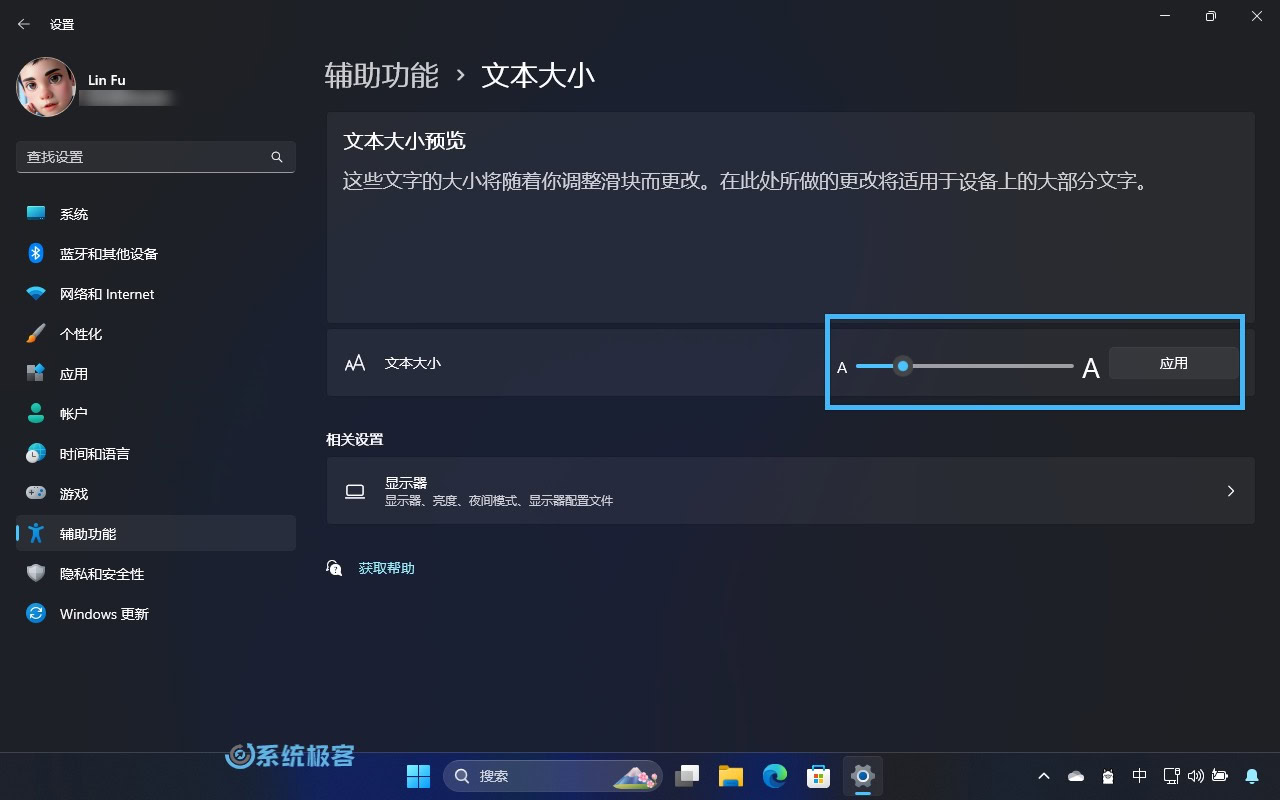
这一设置会影响设备上大部分文本的显示大小。












最新评论
你当前登录的用户不是管理员账户(没在administrators组中)?
奇怪,为啥我已经右键以管理员运行uup_download_windows了cmd里还提示我需要管理员权限运行
valeo@DESKTOP-BHEH91Q:~$ sudo systemctl is-active docker System has not been booted with systemd as init system (PID 1). Can't operate. Failed to connect to bus: Host is down 这个问题怎么解呀各路大神
Win11更改任务栏为顶部,把03改成01操作后没变化,在此操作发现注册表又还原回为03。 也就是说改注册表也是改不了,不知道为什么WIN11要把这个功能去掉,又影响了什么,一个系统升级改来改去。